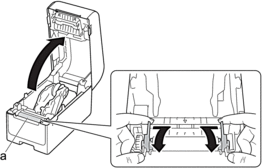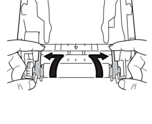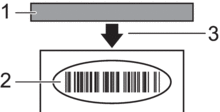列印問題
列印問題
| 問題 | 解決方案 |
|---|
| LED 指示燈或液晶螢幕不亮。(TD-2350D/TD-2350DF/TD-2350DSA) LED 指示燈不亮。(TD-2310D/TD-2320D/TD-2320DF) |
|
| 印表機不列印,或者發生列印錯誤。 |
|
| 電腦上顯示資料傳輸錯誤。 |
|
| 我想取消目前的列印工作。 | 在暫停列印的情況下,按  。 。 |
| 列印品質很差。 | 印表機部件上是否有灰塵或髒物妨礙它們正常工作? 清潔滾軸、列印頭、紙捲導軌側面和標籤支撐桿周圍。如需更多資訊 |
| 從紙張大小設定工具中調整能級,或者從裝置設定工具中調整列印速度。 如需更多資訊 |
| 我想增大列印密度。 | 從紙張大小設定工具中,轉到新增和進階列印調整,然後增大能級。 如需更多資訊 |
| 印表機不送入紙張。 |
|
| 印表機連續送入紙張。 |
|
| 印表機不在標籤之間暫停。 |
|
| 當紙捲無法送入到列印開頭時,將會發生錯誤。 | 如果發生送紙錯誤,請使用印表機設定工具的「紙張大小設定」來將正確的紙張設定分配給印表機。 TD-2350D/TD-2350DF/TD-2350DSA:使用介質紙捲時,按Menu,然後按,檢查是否在印表機中設定了正確的介質。 |
| 列印頭、馬達或可充式鋰電池組正在冷卻。 | 熱敏列印頭、馬達或可充式鋰電池組太燙。 列印頭: 印表機會停止列印,直到熱敏列印頭冷卻下來後,才會繼續列印。如果您要列印許多含有大量文字內容的文件,則列印頭可能會變得太燙。如果熱敏列印頭變得太燙,可能會在紙張上非預期的列印區域成像。為了避免或延遲這種情況的出現,請設定較淡的列印密度,減少列印的黑色空間量(例如,去除圖形及簡報文件中的黑色陰影和顏色),並確保印表機通風良好,不是位於密閉的空間中。 馬達或可充電鋰電池: 請勿連續使用印表機。如果連續使用印表機,則馬達或可充式鋰電池組會變得太燙。在這種情況下,印表機將停止列印,然後在馬達或可充式鋰電池組冷卻下來之後恢復列印。
|
| 我想重置印表機並刪除從電腦傳輸的資料。 |   相關資訊 相關資訊 |
| 無法安裝列印頭。 | 如果列印頭彈簧突出,則無法安裝列印頭。正確放置列印頭彈簧,然後重試。 |
| 使用選配的標籤剝紙器時,介質未正確彈出。 | 標籤剝紙器的感應器是否受到陽光直射? 如果標籤剝紙器的感應器受到陽光直射,則可能無法正確探測到裝入的介質。在不會受到陽光直射的位置使用印表機。 |
| 使用 P-touch Editor 以外的應用程式列印的條碼不可辨識。 | 如果條碼資料是使用橫印方向建立的,請在印表機驅動程式的基本設定頁面中將方向設定變更為橫印,然後重試。 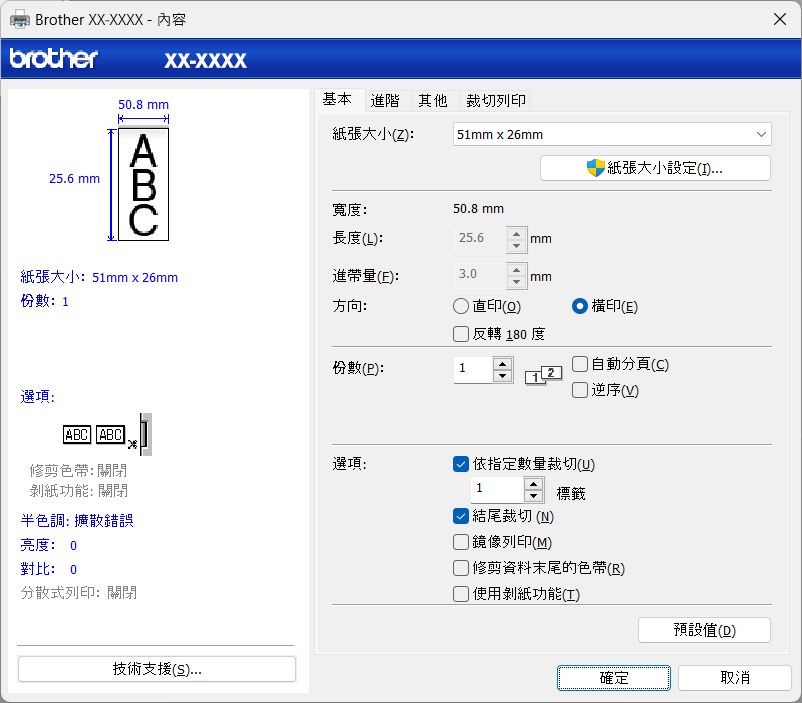 |
| 列印的標籤上出現褶皺。(無背紙型號) | 是否有介質紙捲黏膠黏在紙捲導軌上? 依照裝入介質紙捲 說明,使用調整器轉盤重新調整紙捲導軌的位置。如需更多資訊 |
| 列印的標籤被卡住。(無背紙型號) |
|
| 介質纏繞在滾筒滾軸周圍。 | 從滾筒滾軸取下介質。
|
| 當使用 USB 供電功能執行列印時,印表機進入冷卻模式並且無法開始列印。 |
|
列印的影像問題
| 問題 | 解決方案 |
|---|
| 列印的紙張含有條紋或品質不良的字元,或者紙張未正確送入。 | 列印頭或滾軸是否髒污? 雖然列印頭在正常使用情況下一般會保持清潔,但來自滾軸的飛絮或灰塵可能堆積在列印頭上。如果發生此情況,請清潔滾軸。如需更多資訊 |
| 列印的條碼不可辨識。 |
|
網路問題 (TD-2320D/TD-2350D/TD-2320DF/TD-2350DF/TD-2350DSA)
| 問題 | 解決方案 |
|---|
| 您正在使用安全軟體。 |
|
| 您的安全性設定(SSID/網路密碼)不正確。(TD-2350D/TD-2350DF/TD-2350DSA) | 重新檢查並選擇正確的安全性設定。
|
| 印表機無法使用 Wi-Fi 或 Bluetooth 來連接至主機裝置。(TD-2350D/TD-2350DF/TD-2350DSA) |
|
| 印表機無法使用 Wi-Fi 或 Bluetooth 進行列印。(TD-2350D/TD-2350DF/TD-2350DSA) |
| 印表機和行動裝置之間有障礙物(例如牆壁或傢俱)。(TD-2350D/TD-2350DF/TD-2350DSA) | 將印表機移動到沒有障礙物的區域。 |
| 您是否在使用 MAC 位址篩選? | 可透過列印印表機設定報告來確認 MAC 位址。如需更多資訊 |
| 印表機未正確連接至網路。 |
|
| 我已檢查並嘗試上述所有內容,但仍然無法設定 Wi-Fi/Bluetooth 功能。(TD-2350D/TD-2350DF/TD-2350DSA) | 關閉印表機,然後重新開啟。然後再次設置 Wi-Fi 和 Bluetooth 設定。 |
| 如果與 Apple 裝置(iPad、iPhone 或 iPod touch)的 Bluetooth 連接中斷,則印表機無法連接。(TD-2350D/TD-2350DF/TD-2350DSA) | 開啟「自動重新連接」功能。可從印表機設定工具設定它。如需更多資訊 TD-2350D/TD-2350DF/TD-2350DSA:還可以使用印表機液晶螢幕上的 Bluetooth 選單來設定它。 |
| 沒有為印表機分配可用的 IP 位址。 |
|
| 您的上一個列印工作不成功。 |
|
| 我已檢查並嘗試上述所有內容,但我的印表機仍然不能列印。 | 解除安裝印表機驅動程式和軟體,然後重新安裝它們。 |
| 在標準安裝期間或列印期間出現安全性警訊對話方塊時,您未選擇允許存取。 | 如果在出現安全性警訊對話方塊時您未選擇允許存取,安全軟體的防火牆功能可能封鎖存取。一些安全軟體可能封鎖存取而不顯示安全性警訊對話方塊。若要允許存取,請參閱安全軟體說明或聯絡製造商。 |
其他問題
| 問題 | 解決方案 |
|---|
| 我想防止日期和時間被修改。 | 為管理選單設定驗證碼以確保安全。 如需更多資訊 |
| 無法將範本傳輸到印表機。 | 印表機驅動程式可能未正確安裝。重新安裝印表機驅動程式,然後再次嘗試傳輸。 |
| 印表機具有 8 Mb 或 32 Mb 可用內建記憶體,最多可儲存 255 個範本。沒有內建記憶體可用時或已登錄 255 個範本時,不再能夠將範本傳輸到印表機(向印表機登錄)。從印表機中刪除不必要的範本。 |
|
|
| 範本已傳輸,但日期未自動更新。 | 如果日期未更新,請確保在範本的時間及日期屬性對話方塊中勾選在列印核取方塊。 |
| 將範本傳輸到印表機時,檔案大小發生變化。 | 新增至 P‑touch Transfer Manager 的範本檔案格式不同於傳輸到印表機之後檔案的格式,所以檔案大小發生變化。這個變化不會造成問題。 |
| 無法查看向印表機登錄的範本數量及相關索引鍵編號。 |
  相關資訊 相關資訊 |
|
|